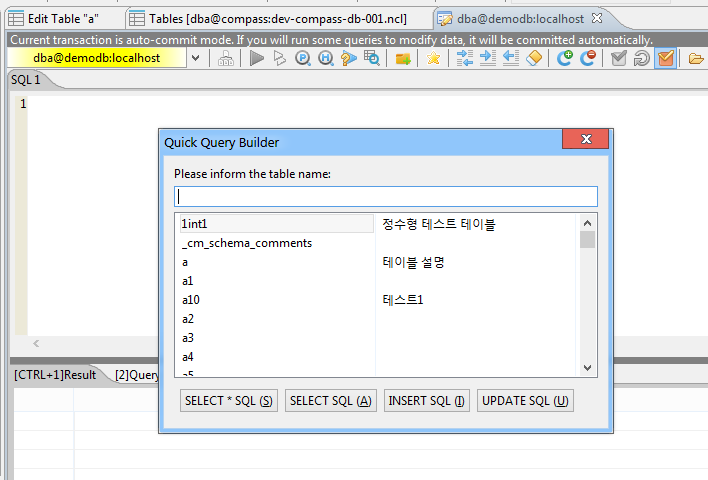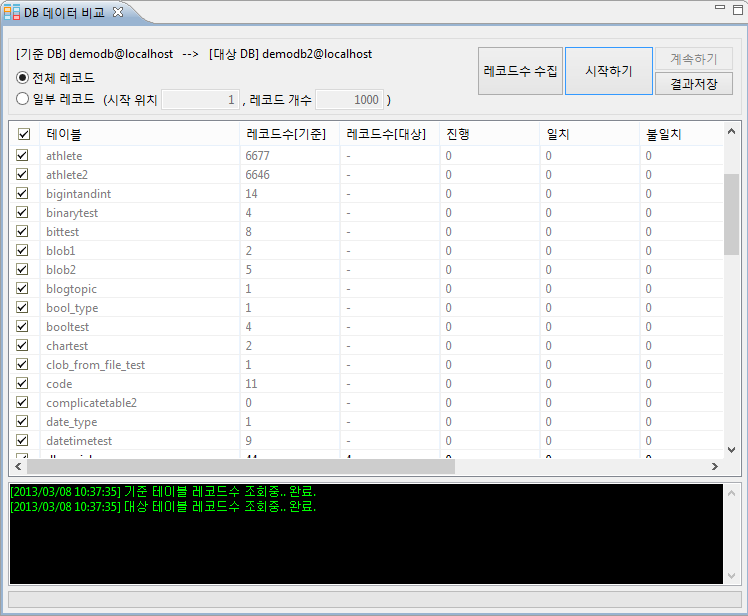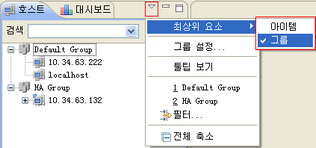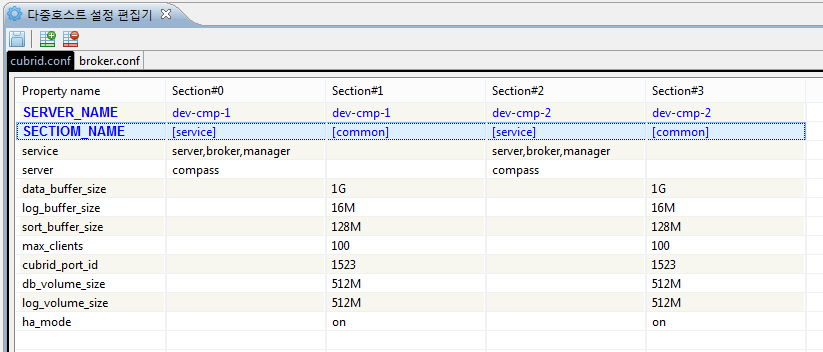기타 기능¶
ERwin XML 가져오기/내보내기¶
ERwin의 XML 파일로 CUBRID 스키마를 내보내거나 ERwin의 XML 파일로부터 CUBRID 스키마와 비교하고 DDL을 출력한다.
ERwin에서 XML 파일은 File > Save As를 이용하여 저장할 수 있다. ERwin은 4.1 버전을 지원한다.
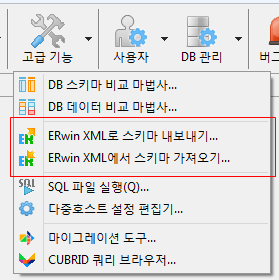
호스트 그룹 관리¶
관리할 호스트가 많을 때에는 호스트 그룹으로 묶어서 아래 그림과 같이 보기 쉽게 관리할 수 있다.
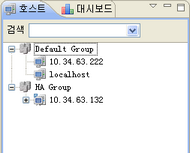
호스트 그룹 설정¶
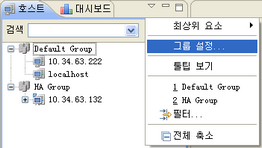
메뉴에서 "그룹 설정"을 선택하면 다음과 같은 "그룹 설정" 대화상자가 나타난다.
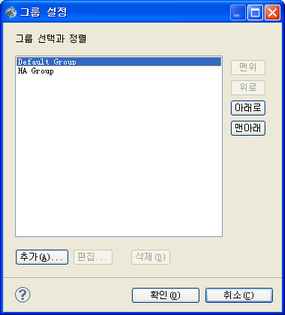
"맨위", "위로", "아래로", "맨아래" 버튼을 클릭하여 그룹의 순서를 변경할 수 있다. "추가", "편집" 버튼을 클릭하면 그룹을 추가하거나 편집할 수 있는 대화상자가 나타난다.
호스트 그룹 추가/편집¶
"그룹 설정" 대화상자에서 "추가"를 클릭하면 새로운 그룹의 이름과 그 그룹에 속할 호스트를 입력할 수 있다.
- 대화 상자의 왼쪽에 해당 호스트 그룹에 속하지 않은 호스트 목록이 보이고, 오른쪽에는 해당 호스트 그룹에 속한 호스트 목록이 보인다.
- ">" 버튼을 클릭하면 왼쪽 목록에서 선택한 호스트가 오른쪽으로 이동하고, ">>" 버튼을 클릭하면 왼쪽 목록의 모든 호스트가 오른쪽으로 이동한다.
- "<" 버튼을 클릭하면 오른쪽 목록에서 선택한 호스트가 왼쪽으로 이동하고, "<<" 버튼을 클릭하면 오른쪽 목록의 모든 호스트가 왼쪽으로 이동한다.
호스트 그룹 삭제¶
"그룹 설정" 대화상자에서 삭제할 호스트 그룹을 선택하고 "삭제" 버튼을 클릭한다. "Default Group"은 삭제하거나 편집할 수 없으며, 아무 그룹에도 속하지 않는 호스트를 포함한다.
끌어다 놓기¶
여러 개의 호스트를 끌어다 다른 호스트 그룹으로 옮기거나 현재 그룹 내에서 호스트 노드의 표시 순서를 변경할 수 있다. 그룹 노드를 숨겼을 때에도 호스트 노드의 표시 순서를 변경할 수 있다.
다중 호스트 환경에서의 백그라운드 운영¶
"호스트 추가"를 이용하여 여러 호스트의 데이터베이스를 관리하는 경우, 데이터베이스 운영 작업이 백그라운드에서 실행되도록 설정할 수 있다. 예를 들어, A 호스트의 데이터베이스를 백업하는 도중에 B 호스트의 데이터베이스에 질의를 실행하고자 한다면, 시간이 오래 걸리는 데이터베이스 백업 작업이 백그라운드에서 실행되도록 설정할 수 있다. 다음은 백그라운드에서 실행할 수 있는 데이터베이스 운영 작업이다.
- 데이터베이스 관련: 데이터베이스 생성, 데이터베이스 언로드/로드, 데이터베이스 백업/복구, 데이터베이스 이름 변경, 데이터베이스 복사, 데이터베이스 최적화, 데이터베이스 공간 정리, 데이터베이스 검사
- 테이블 관련: 데이터 올리기/내려 받기, 모든 데이터 삭제, 제약 조건을 NULL에서 NOT NULL로 변경하면서 데이터 업데이트
- 볼륨 관련: 볼륨 추가
매니저 로그¶
CUBRID 매니저 클라이언트를 수행 중에 발생한 오류 로그는 $CUBRID/cubridmanager/workspace/logs에 cubrid.txt라는 파일로 생성된다.
사용자는 CUBRID 매니저 개선 및 오류 분석 시 해당 오류 로그와 현상을 CUBRID 매니저 개발 사이트 이슈로 등록하여 CUBRID 매니저 개선 활동에 참여할 수 있다.
단축키¶
기본 단축키¶
| 단축키 | 동작 |
|---|---|
| Ctrl+T | 질의 편집기를 열기 |
| Ctrl+W | 활성화된 창을 닫기 |
| Ctrl+Shift+W | 열려있는 모든 창을 닫기 |
질의 편집기 단축키¶
| 단축키 | 동작 |
|---|---|
| F5 | 질의를 수행하기 |
| F6 | 질의 계획 보기 |
| F7 | 질의 이력 보기 |
| F8 | 다중 질의 실행 모드로 변환하기 |
| F11 | 질의 출력 형식을 변경하기 (원본 출력, 트리 출력, 그래프 출력) |
| Ctrl+Shift+X | 드래그하여 선택한 문자열을 대문자로 변환하기 |
| Ctrl+Shift+Y | 드래그하여 선택한 문자열을 소문자로 변환하기 |
| F5/Ctrl+Enter | 질의를 수행하기 |
| Ctrl+Shift+F | 선택한 질의 문자열을 포맷팅하기 |
| Tab | 들여쓰기(인덴트) |
| Shift+Tab | 내어쓰기(아웃덴트) |
| Ctrl+/ | 주석 달기 |
| Ctrl+/ | 주석 제거 |
| Ctrl+Z | 이전으로 되돌리기 |
| Ctrl+Y | 되돌린 것을 원복하기 |
| Ctrl+F | 찾기/대체하기 |
| Ctrl+C | 복사하기 |
| Ctrl+X | 자르기 |
| Ctrl+V | 붙이기 |
| Ctrl+G | 특정 줄로 이동하기 |
테이블/칼럼 설명 기능 사용¶
테이블/칼럼 설명 기능은 UI를 이용하여 테이블을 생성하거나 편집할 때, 테이블/칼럼의 설명을 등록하여 각 테이블과 칼럼의 용도를 UI에서 쉽게 확인하고 관리하기 위해 지원한다.
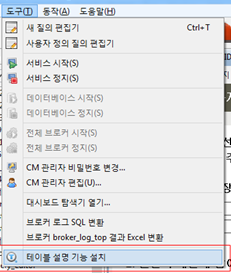
Note
- 이 기능은 CUBRID에서 기본 지원되는 기능이 아니며, CUBRID 매니저에서 자체 지원되는 기능이므로 한계가 있을 수 있다.
- 처음 사용 시 테이블/칼럼 설명을 저장하는 별도의 테이블이 생성되어야 사용할 수 있는 기능이며, DBA 권한이 있을 경우에만 이 테이블을 생성할 수 있다.
DBA 사용자일 경우 아래와 같이 안내 후 _cub_schema_comments 테이블을 자동 생성한다. 탐색기 창에서는 일반 유저들이 이 테이블을 UI에서 편집하지 못하도록 시스템 테이블 영역에 출력이 되지만 실제 시스템 테이블은 아니다.
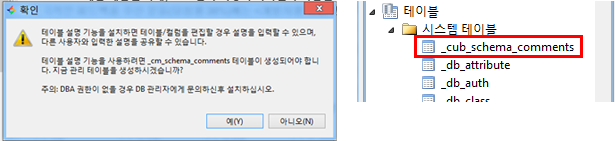
DBA 권한이 없는 유저의 경우 아래와 같은 오류가 발생한다.
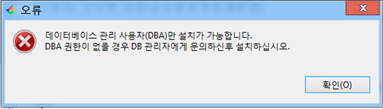
설치 후 아래와 같이 설명 편집과 조회가 가능하다.
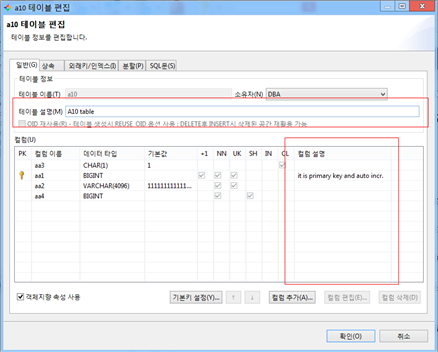
테이블 설명과 칼럼 설명을 확인 가능하며 칼럼 설명은 아래의 칼럼 편집 UI에서 편집 가능하다.
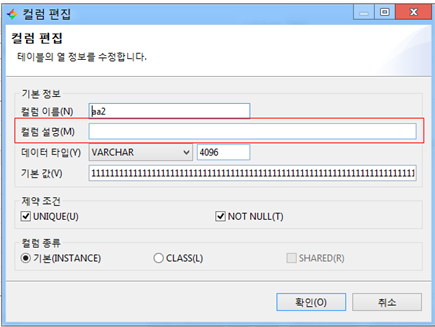
HA 마법사¶
Linux에서만 CUBRID HA 구성이 가능하기 때문에, 본 기능은 대상 호스트가 Linux인 경우에만 사용할 수 있다.
선행 작업
Linux 서버 2대를 확보하고, 각각 CUBRID 2008 R2.2 이상의 버전이 설치되어 있어야 한다.
각각의 서버에서 동일한 이름의 DB를 생성한다.
CUBRID 매니저에서 각 마스터/슬레이브 DB에 로그인한다.
마스터 호스트 이름에 마우스를 대고 우클릭> HA 설정 마법사를 선택한다.
왼쪽 마스터 설정 영역에서 마스터의 호스트 이름을 적고, 하위 목록에서 마스터 DB를 선택한다. 오른쪽 슬레이브 설정 영역에서 슬레이브 서버 선택, 호스트 이름 및 슬레이브 DB를 선택한다.
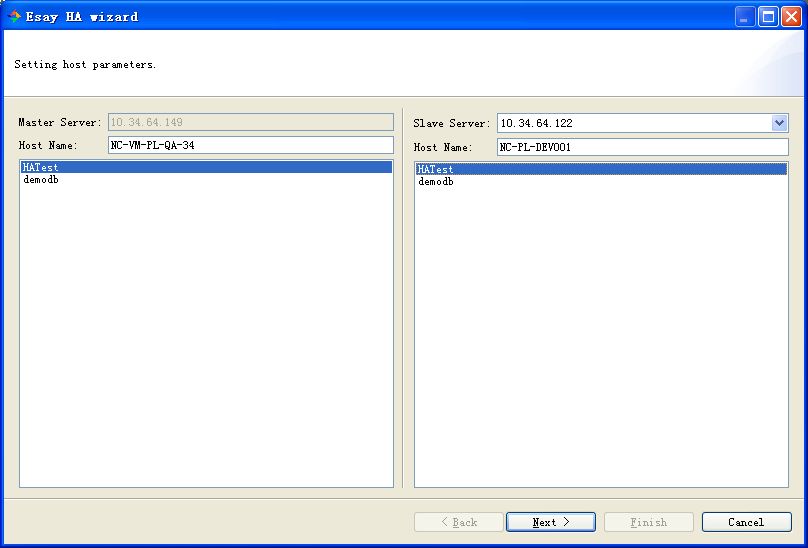
cubrid.conf 파라미터를 설정한다.
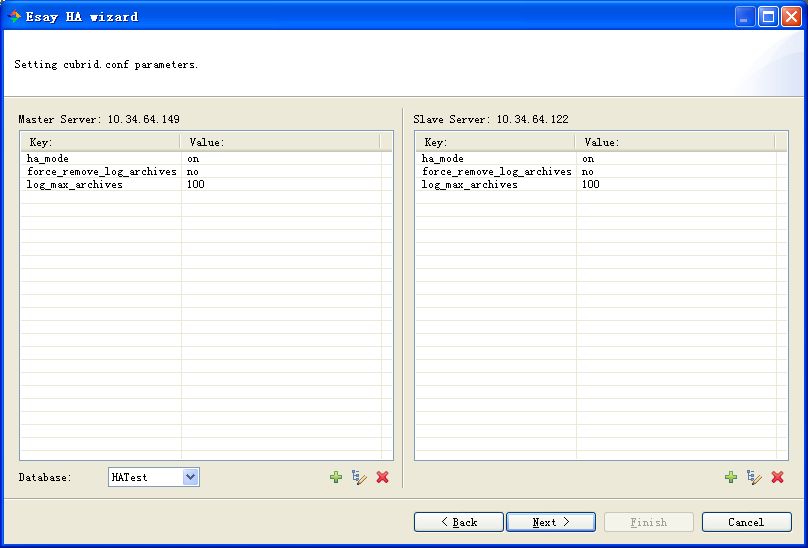
cubrid_ha.conf 파라미터를 설정한다.
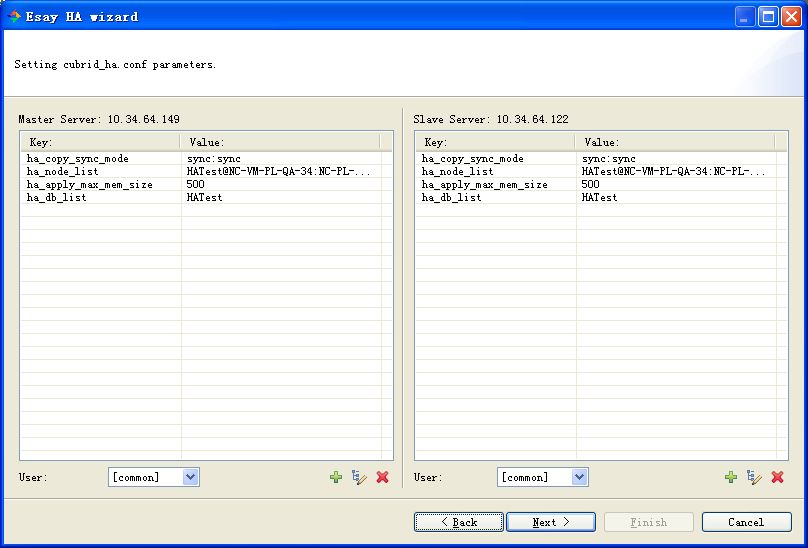
파라미터 설정을 확인한다.
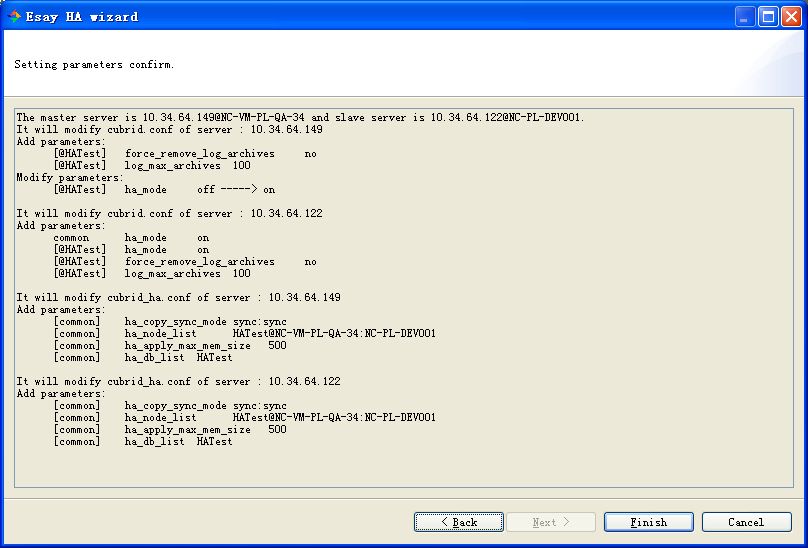
HA 환경을 적용하기 위한 가이드를 실행한다.
Step 1), 2)에서 출력된 대로 각 호스트에서 /etc/hosts 파일을 수정한다.
Step 3) HA 서비스를 구동한다.
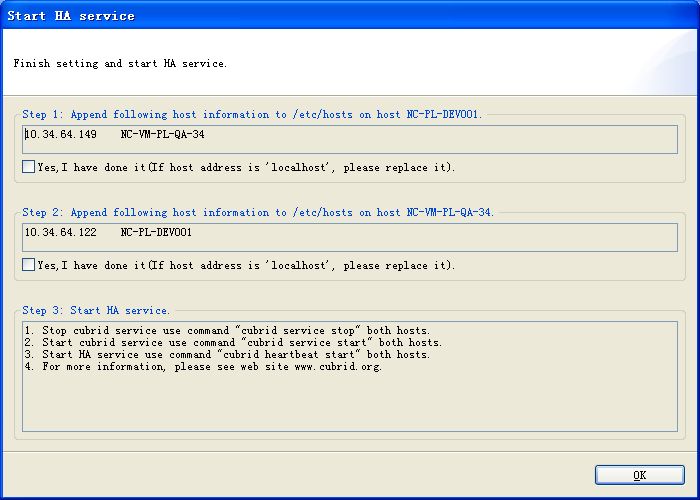
모든 서버의 /etc/hosts 파일에 호스트 정보를 추가한다. "호스트 주소" 또는 "호스트 이름"이 올 수 있다.
(예. 10.34.64.149NC-PL-DEV001).
Warning
호스트 주소가 "localhost" or "127.0.0.1"이면 실제 주소로 대체해야 한다.
CUBRID 서비스를 구동한다.
$ cubrid service start
콘솔에서 HA 기능을 구동한다.
$ cubrid heartbeat start
HA 프로세스 상태 확인¶
콘솔에서 "cubrid hb status" 명령을 실행하여 HA 상태를 확인한다.
[nodeA]$ cubrid heartbeat status
@ cubrid heartbeat list
HA-Node Info (current nodeA-node-name, state master)
Node nodeB-node-name (priority 2, state slave)
Node nodeA-node-name (priority 1, state master)
HA-Process Info (nodeA 9289, state nodeA)
Applylogdb testdb@localhost:/home1/cubrid1/DB/testdb_nodeB.cub (pid 9423, state registered)
Copylogdb testdb@nodeB-node-name:/home1/cubrid1/DB/testdb_nodeB.cub (pid 9418, state registered)
Server testdb (pid 9306, state registered_and_active)
위 출력 결과에서 마스터 서버는 "nodeA"이고, 슬레이브 서버는 "nodeB"임을 알 수 있다.
여기까지 해서 간단한 HA 환경 구성이 완료되었다. 보다 자세한 사항은 CUBRID HA를 참고한다.
오브젝트 대시보드¶
테이블, 뷰, 시리얼, 트리거, 작업 자동화의 목록을 보면서 추가/편집을 할 수 있는 오브젝트 대시보드를 제공한다.
왼쪽 탐색기 창의 트리에서 테이블/뷰/시리얼/트리거/작업 자동화 노드를 두 번 클릭하면 사용할 수 있다.
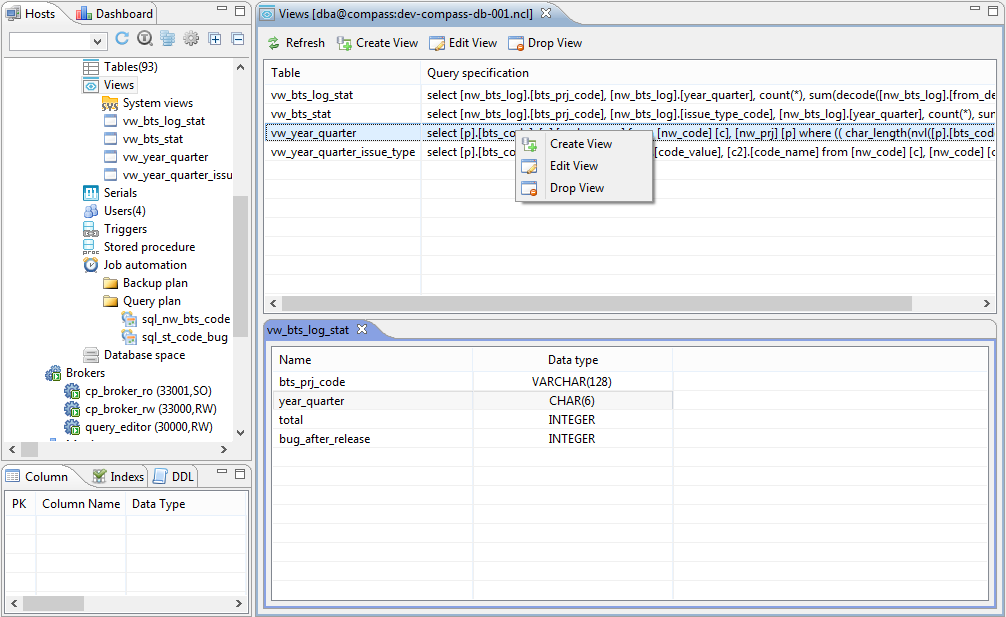
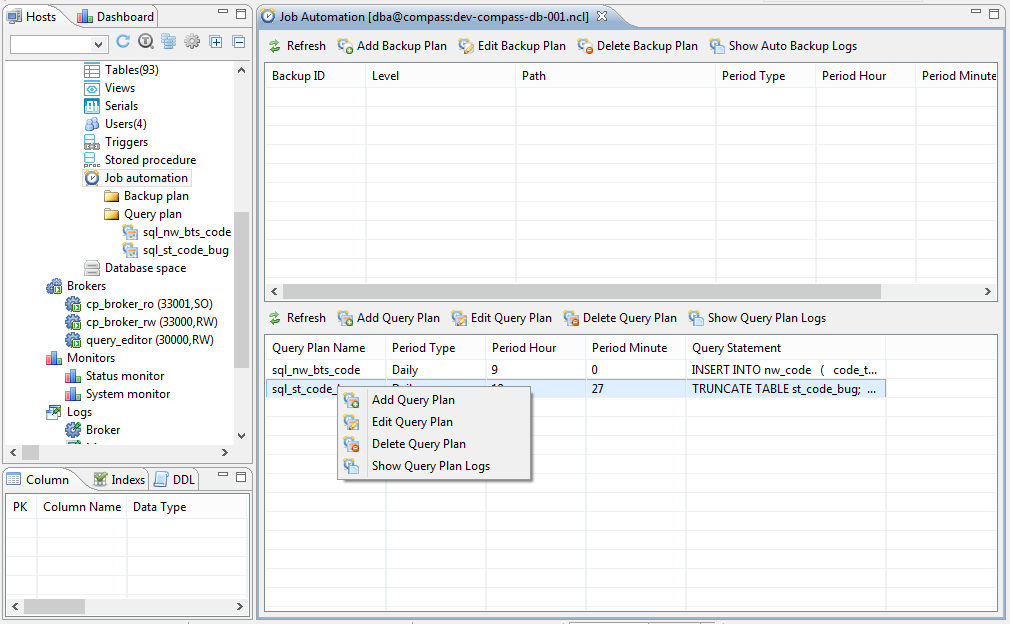
빠른 질의 입력¶
질의 편집기에서 마우스 없이도 쉽게 질의를 입력할 수 있는 방법을 제공한다.
CTRL + , 를 누르면 빠른 질의 입력 창이 뜨고 테이블명을 입력(자동 완성)한 후, SELECT, INSERT, UPDATE 문을 바로 질의 편집기에 입력할 수 있다.